يظهر رمز الخطأ " SSL_NO_CYPHER_OVERLAP " في Firefox عند تعطيل نوع معين من التشفير إما في المتصفح أو في جانب الخادم. في الغالب ، تكمن المشكلة في موقع الويب أو الخادم الذي لا يوفر بروتوكولات تشفير مناسبة ويجبر المتصفح على عدم فتح موقع الويب.

يمكن أن يحدث هذا الخطأ أثناء تصفح أي موقع ويب على الرغم من أنه أكثر وضوحًا في المواقع القديمة وتلك التي لا تتم صيانتها بشكل صحيح. لإصلاح هذا الخطأ ، هناك بعض الحلول "القليلة" ولكن يجب الانتباه إلى أن أحدث إصدارات Firefox تفرض دائمًا اتصالًا أمنيًا جيدًا وإذا لم يتم توفيره ، فسيتم حظر موقع الويب للوصول إليه في المتصفح على الإطلاق.
ما الذي يسبب رمز الخطأ "SSL_ERROR_NO_CYPHER_OVERLAP"؟
كما ذكرنا سابقًا ، يحدث رمز الخطأ هذا عندما يفشل الخادم في معظم الحالات في توفير آلية أو بروتوكولات أمان مناسبة لطلب المتصفح ، وبالتالي ، يفشل تحميل صفحة الويب. ومع ذلك ، هناك بعض الأسباب الأخرى مثل:
- لم يتم تحديث Firefox إلى أحدث إصدار مما يتسبب في حدوث مشكلات عند تصفح الإنترنت.
- تم تعطيل SSL3 على متصفح الويب. علاوة على ذلك ، يمكن أيضًا تعطيل TLS مما يتسبب في ظهور رسالة الخطأ.
- تمت إزالة دعم RC4 تمامًا من Firefox وإذا قام موقع الويب بتمريره كمعامل ، فسيتم المطالبة بهذا الخطأ.
قبل الانتقال إلى الحلول ، تأكد من أن لديك امتيازات المسؤول وأن لديك اتصال إنترنت ثابتًا.
الحل 1: تحديث Firefox إلى أحدث إصدار
يتم تحديث Firefox ويتم إضافة تعديلات وبروتوكولات الأمان الجديدة طوال الوقت للحصول على تجربة محسنة وأكثر أمانًا. إذا كان لديك إصدار أقدم من Firefox مثل SP2 أو SP3 ، فيجب عليك الانتقال إلى موقع Firefox الرسمي وتنزيل أحدث إصدار ، أي 24.
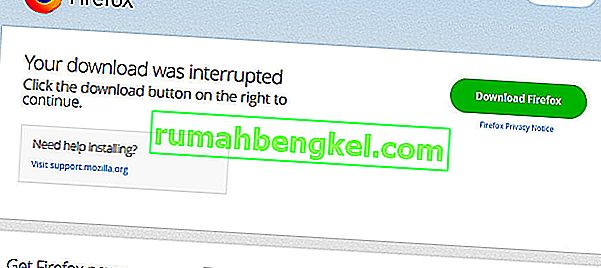
يمكنك إلغاء في النسخة الحالية من فايرفوكس من قبل الصحافة ويندوز + R، الكتابة " appwiz.cpl " في مربع الحوار واضغط Enter. بمجرد دخولك إلى مدير البرنامج ، انقر بزر الماوس الأيمن فوق Firefox وحدد إلغاء التثبيت .
بعد إلغاء تثبيت الإصدار الأقدم ، قم بتنزيل الإصدار الأحدث وأعد تشغيل الكمبيوتر لتحدث التغييرات بشكل صحيح. تأكد أيضًا من حذف ملفات التكوين عند إزالة تثبيت الملف الأقدم.
الحل 2: التحقق من بروتوكولات تشفير SSL3 و TLS1
سيواجه المستخدمون أيضًا هذا الخطأ إذا تم تعطيل بروتوكولات التشفير SSL3 و TLS1 في إصدار Firefox الخاص بهم. تتطلب بعض مواقع الويب هذه البروتوكولات إلزامية للاتصال بها وإذا قمت بتعطيلها ، فلن تتمكن من عرض صفحة الويب.
سوف نتحقق من الخيارات في Firefox ونتأكد من تشغيلها كما هو متوقع.
- انقر فوق رمز الإعدادات في الجانب الأيمن العلوي من النافذة وحدد
- انتقل الآن إلى متقدم> التشفير: البروتوكولات

هنا ستعرف ما إذا كانت البروتوكولات ممكّنة أم لا. إذا لم تكن كذلك ، فقم بتبديل الخيار وتمكينه مرة أخرى. ومع ذلك ، لاحظ أن خيار تنفيذ هذا الإجراء لن يكون متاحًا في Firefox 24. إذا كان لديك بالفعل أحدث إصدار من Firefox ، فيمكنك الانتقال إلى الخيارات> الخصوصية والأمان> الأمان . هنا قم بإلغاء تحديد الخيار حظر المحتوى الخطير والمخادع . احفظ التغييرات وأعد تشغيل الكمبيوتر. تحقق من حل رسالة الخطأ.
الحل 3: فحص ملف تكوين Firefox
إذا لم تعمل كلتا الطريقتين المذكورتين أعلاه من أجلك ، فيمكننا محاولة التحقق من تكوينات Firefox الخاصة بك والتحقق مما إذا تم تعطيل أي وحدة من TLS و SSL3. إذا كان الأمر كذلك ، فسنحاول تمكينه ونحاول الوصول إلى الموقع مرة أخرى. يمكن تغيير هذه الوحدات في عملياتها طوال الوقت لذلك لا داعي للقلق.
- افتح نافذة جديدة في Firefox والصق العنوان التالي:
حول: config
- ابحث الآن عن الكلمة الأساسية "TLS" في شريط البحث في الجزء العلوي القريب ، وتحقق من كل إدخال يبدأ بـ TLS سواء تم تعيينها على قيمة افتراضية. إذا لم تكن كذلك ، فسترى إدخالًا أكثر جرأة والذي سيتم تعديله أيضًا .

- في هذه الحالة ، أعد تعيين الأذونات اللازمة وأعد تشغيل الكمبيوتر. في نفس مربع البحث ، ابحث عن "SSL3" وقم بنفس الإجراءات.
ملاحظة: إذا لم تتمكن من الوصول إلى مواقع ويب معينة ولكن يمكنك الوصول إلى مواقع ويب أخرى ، فربما يعني ذلك أن موقع الويب قديم وأن المشكلة موجودة على الخادم. هنا يمكنك الانتظار فقط وتأمل أن يتم حل المشكلة في الخلفية. تأكد أيضًا من أن لديك أحدث إصدار من Java.









